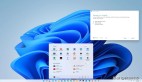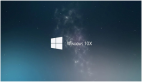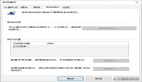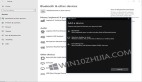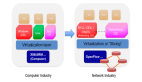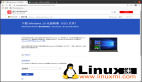如果Windows 10长时间运行,则可能安装了许多应用程序,其中一些是经典应用程序,还可能是Microsoft Store(微软应用商店)中的现代应用程序。对于众多的应用程序,你很可能不记得程序的安装时间了,那么怎么才能快速找出软件安装日期呢?
一、在Windows 10中查找应用安装日期
1.打开设置》应用》应用和功能。
2.在右侧,可以看到每个已安装程序旁边的安装日期。
提示:可以从应用程序列表上方选项的下拉列表中选择排序方式:“安装日期”,这样可以根据日期排序快速找到最旧或最新的应用程序。
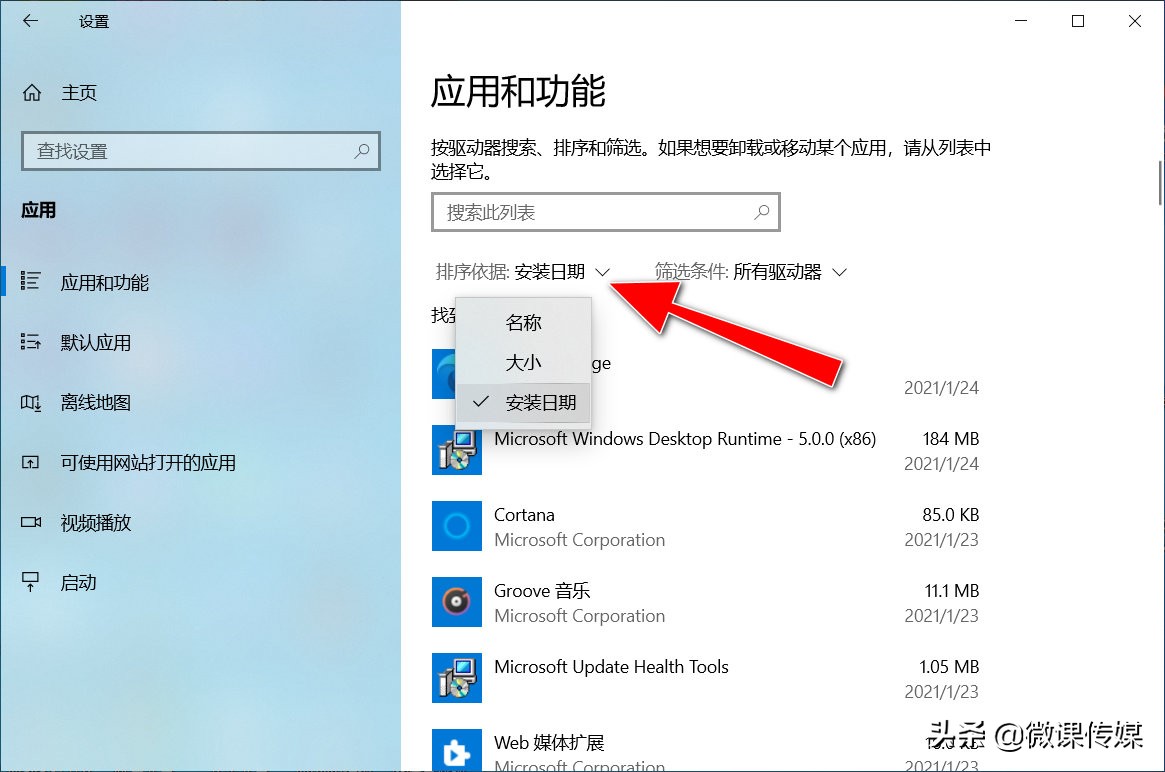
但是,许多应用程序会将“安装日期”的值设置为上次更新的日期,因此,此信息对于某些应用程序可能不正确。
也可以从经典的“控制面板”中完成相同操作。它包括经典的“卸载程序小程序”,该程序还提供应用程序的安装日期。
二、在控制面板中查找程序安装日期
1.打开控制面板。
2.导航到“控制面板\程序\程序和功能”。
3.在下一页上,单击“更多选项”按钮,并确保将其设置为“详细信息”。
4.在“安装时间”列中,你将找到应用程序的安装日期。
5.通过单击列标题,可以更改应用程序的排序顺序,以查找最新/最旧的安装时间。
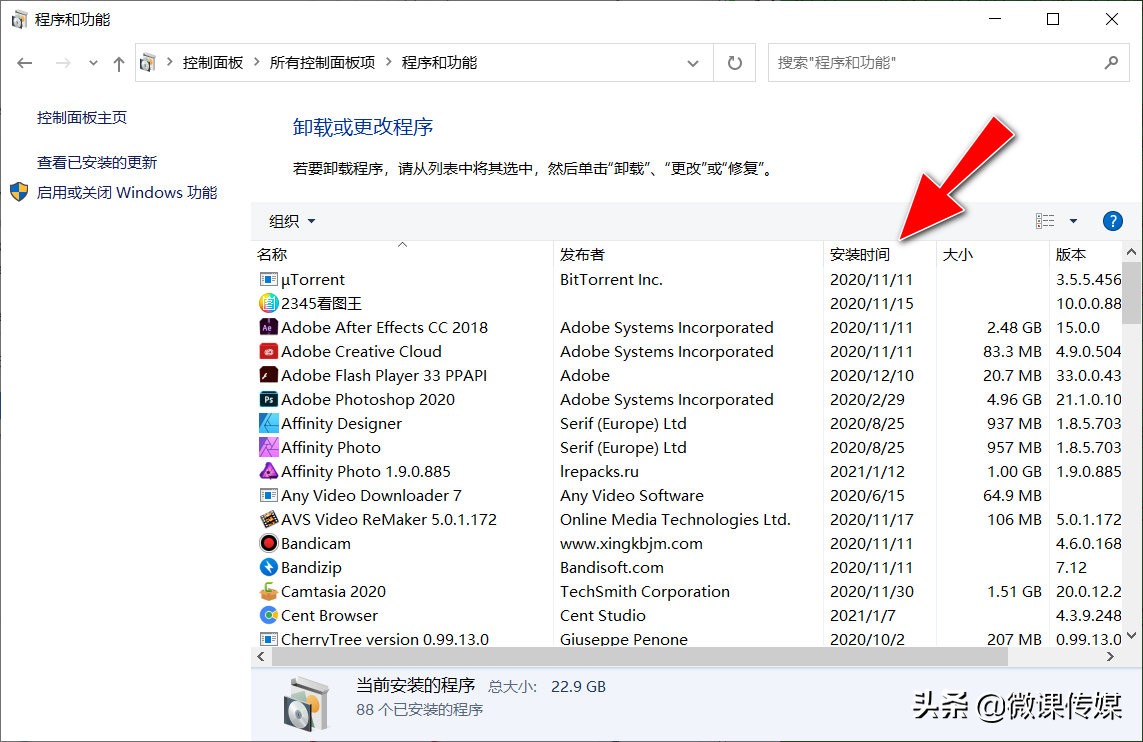
这两种方法是经典方法,但是还有更多,例如,你可以使用Microsoft Store查找计算机上何时安装了现代应用程序。
三、找出何时从Microsoft Store安装程序
1.打开Microsoft Store应用。
2.单击带有3个点的菜单按钮,然后从菜单中选择“我的软件库”。
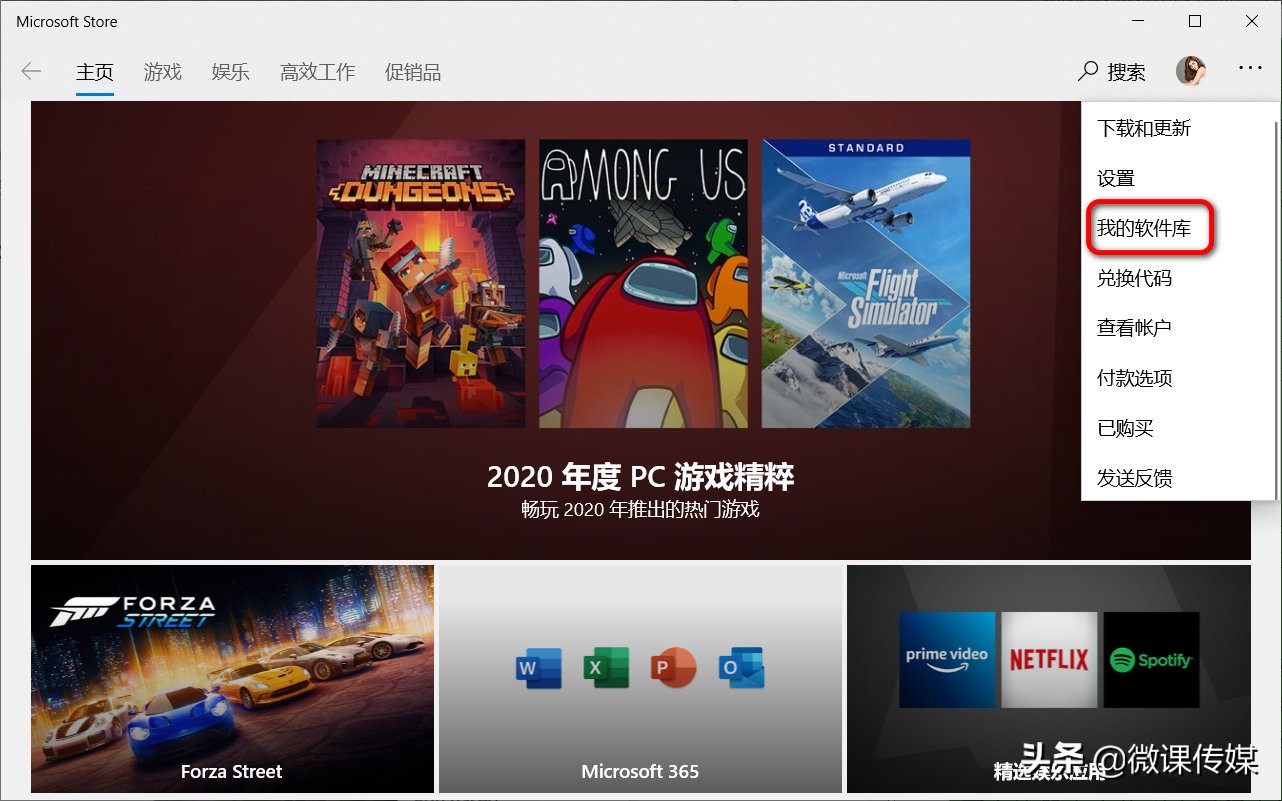
3.在“我的软件库”中,单击左侧的“已安装”。
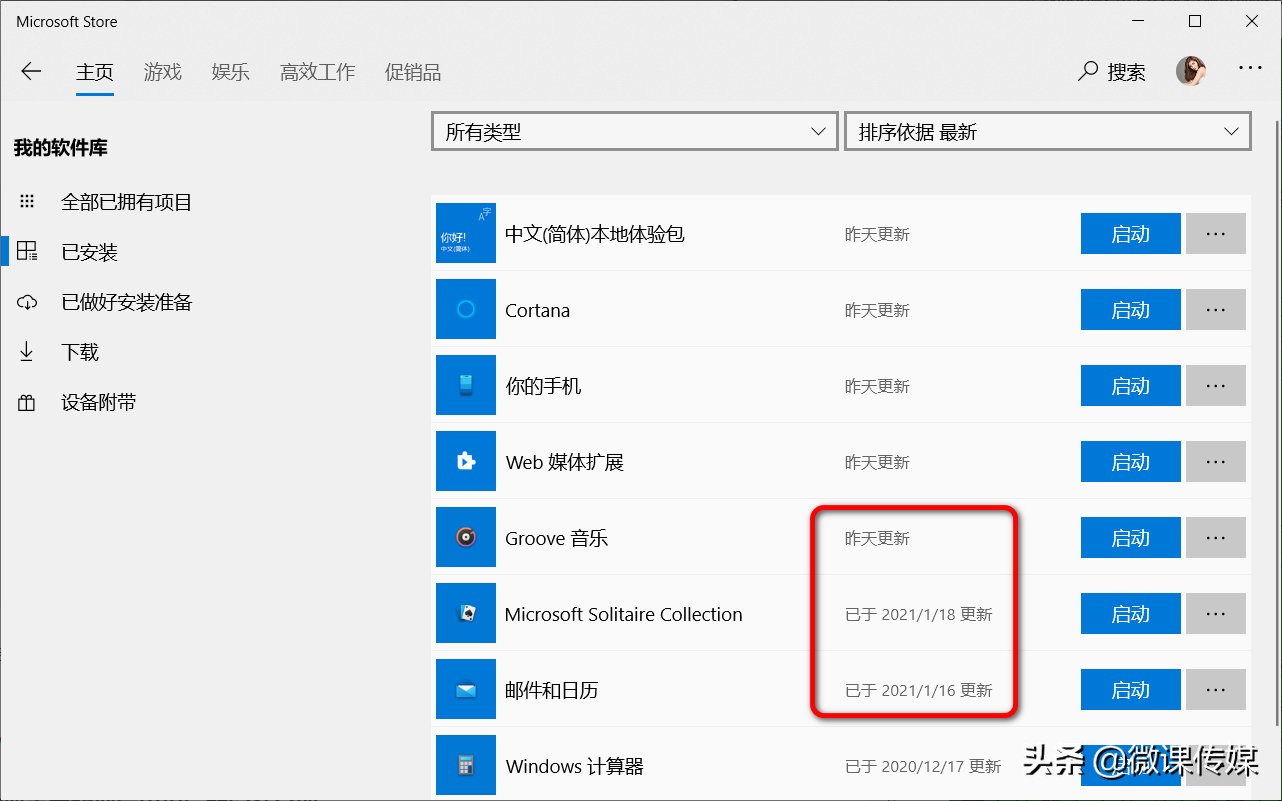
4.在右侧,可以查看已安装应用程序列表中的更新日期值。
另外还有三种高级的方法(注册表、PowerShell、命令提示符),可以供高手用于找出Windows 10中应用程序的安装日期。
四、在注册表中找到应用程序的安装日期
对于桌面应用程序,Windows 10将应用程序的安装日期写入注册表,因此,可以打开它并直接查找程序的安装日期。
1.打开注册表应用程序。
2.转到HKEY_LOCAL_MACHINE\SOFTWARE\Microsoft\Windows\CurrentVersion\Uninstall。
3.Uninstall键下的每个子键代表一个已安装的应用程序。可以通过查看键名和右侧的显示名称值来找到你正在查看的应用程序。
4.现在查看InstallDate值,该值包含年(YYYY)-月(mm)-日期(dd)格式的应用程序安装日期。
5.如果你的应用程序是32位应用程序,但运行的是64位Windows版本,则还应在下面的键中重复上述步骤:HKEY_LOCAL_MACHINE\SOFTWARE\WOW6432Node\Microsoft\Windows\CurrentVersion\Uninstall。
五、在PowerShell中查找安装程序的日期
1.打开PowerShell。
2.键入或复制粘贴以下命令:Get-ItemProperty hklm:\SOFTWARE\Microsoft\Windows\CurrentVersion\Uninstall\* | select-object DisplayName, InstallDate。
3.将找到大多数桌面应用程序的安装日期。
4.对于64位Windows 10上的32位应用程序,请使用以下命令:Get-ItemProperty hklm:\SOFTWARE\WOW6432Node\Microsoft\Windows\CurrentVersion\Uninstall\* | select-object DisplayName, InstallDate。
5.将以YYYYMMDD格式查看已安装程序的应用程序名称及其安装日期。
六、在命令提示符中找到应用程序的安装日期
1.打开命令提示符。
2.输入或复制粘贴以下命令:wmic product get Description,InstallDate。
3.将以YYYYMMDD格式查看已安装程序的应用程序名称及其安装日期。
关于最后一种方法的妙处在于,它可以在单个视图中同时打印32位和64位应用程序。